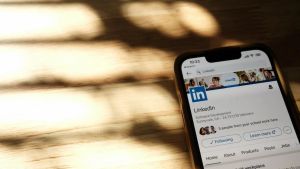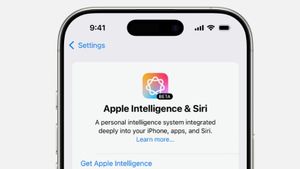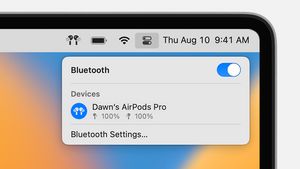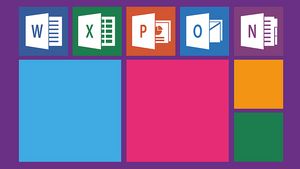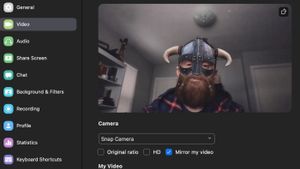YOGYAKARTA - Airpods kini lebih digemari dibandingkan earphone berkabel. Airpods atau earphone wireless tanpa kabel ini memang lebih praktis dan simple untuk dipakai. Perangkat audio ini biasanya dihubungkan ke smartphone untuk mendengarkan musik. Lalu bagaimana cara connect airpods ke windows?
Airpods bisa dihubungkan ke smartphone maupun laptop. Seringkali pengguna airpods ingin mendengarkan musik dari laptop Windows. Biasanya untuk dengerin musik sambil kerja atau mengerjakan tugas. Oleh karena itu Anda perlu tahu cara connect airpods ke Windows aktivitas kerja Anda jadi makin enjoy.
Cara Connect Airpods ke Windows
Saat ini ada banyak tipe Airpods yang dijual di pasaran. Earphone tanpa kabel dari Apple ini memang digemari karena kemudahannya dalam pemakaian, nggak seribet earphone berkabel. Selain itu, Airpods juga menawarkan berbagai fitur menarik dan keunggulan dari kualitas suaranya yang jernih hingga sentuhan saat memilih lagu.
Untuk menghubungkan Airpods ke laptop atau komputer sebenarnya sangatlah mudah. Meski Anda tidak memiliki gadget produk Apple, Anda tetap bisa menggunakan Airpods dengan laptop Windows. Berikut ini cara connect Airpods ke Windows yang perlu Anda tahu:
Letakkan Airpods dalam Mode Penyanding
Langkah pertama yang harus Anda lakukan untuk menyambungkan Airpods adalah memastikan bahwa laptop sudah dilengkapi dengan bluetooth. Jika laptop Anda sudah tersedia bluetooth, selanjutnya tinggal meletakkan Airpods dalam mode penyanding.
BACA JUGA:
Caranya dengan meletakkan Airpods di dalam kota, kemudian buka. Tekan dan tahan tombol bulat sampai lampu indikator LED di Airpods Anda berkedip. Apabila belum terlihat berkedip, perlu ditunggu sedikit lebih lama dan jangan melepaskan tombol. Indikator LED yang sudah menyala ditandai dengan warna putih, berkedip orange beberapa kali lalu berkedip putih lagi.
Pasangkan Airpods ke Windows
Apabila Anda mempunyai laptop Windows10 dan ingin mengkoneksikan Airpods generasi ke-2, ikuti langkah-langkah berikut ini:
- Buka Pengaturan
- Klik perangkat
- Pilih tambahkan Bluetooth atau perangkat lain
- PIlih Bluetooth
- Tunggu sampai Airpods muncul di daftar, kemudian klik di atasnya
- Silakan tunggu beberapa detik untuk menyelesaikan connect Airpods ke Windows
Jika laptop Anda versi Windows 7 dan 8.1, berikut ini cara menghubungkan Airpods ke laptop:
- Buka panel kontrol terlebih dahulu
- Pilih perangkat dan pencetak
- Klik tambah perangkat
- Hubungkan Airpods dengan cara yang sama
- Anda juga bisa menghubungkan ke Airpods generasi ke-3 atau Airpods Max
Mengaktifkan Mikrofon dan Output Audio Airpods
Berikut ini langkah-langkah untuk mengaktifkan mikrofon dan output audio Airpods ke laptop Windows 10:
- Buka pengaturan di laptop Anda
- Pilih sistem
- Pilih suara dan pastikan Airpods sudah terinstal sebagai perangkat output dan input
Cara mengaktifkan mikrofon dan output audio Airpods di laptop Windows 7 dan 8.1:
- Buka perangkat perekaman dan pemutaran, dengan cara klik kanan pada speaker di tombol notifikasi
- Atur Airpods untuk digunakan sebagai perangkat default pemutaran dan perekaman, dengan cara klik kanan Airpods
- Kemudian gunakan sebagai default dan default perangkat komunikasi
Pada beberapa aplikasi pesan seperti Skype, Anda perlu memilih mikrofon default di pengaturan aplikasinya. Apabila sudah berjalan dengan baik, akan muncul pesan konfirmasi. Jika sudah berhasil mengaktifkan, tinggal menutup jendela dan mulai menggunakan Airpods dengan mengklik selesai.
Demikianlah cara connect Airpods ke Windows supaya Anda bisa mendengar musik sembari beraktivitas di depan laptop. Dengan memakai Airpods, Anda tidak perlu lagi ribet mencolokan kabel dan bisa lebih leluasa bergerak saat mendengarkan musik. Baca juga cara menghubungkan Airpods ke Mac.
Ikuti terus berita terkini dalam negeri dan luar negeri lainnya di VOI. Kami menghadirkan kabar terbaru dan terupdate nasional maupun internasional.